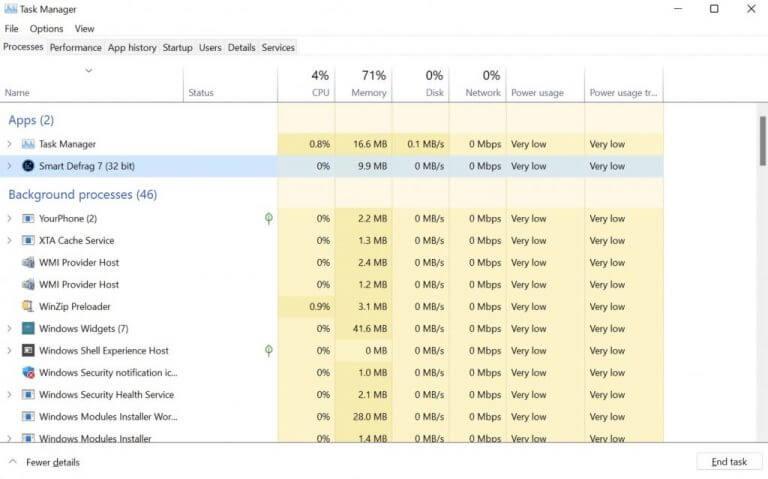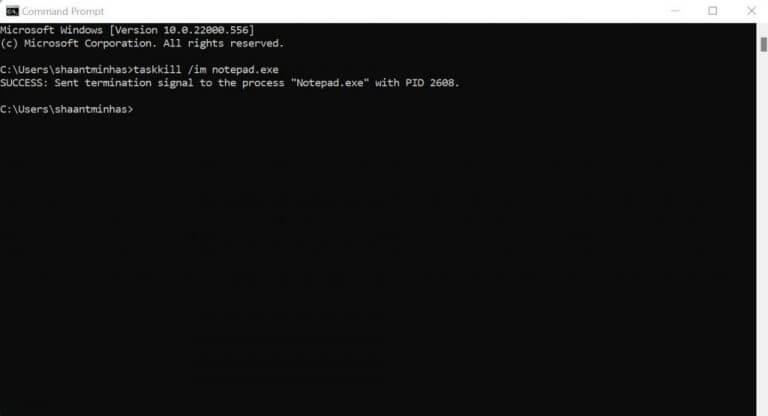Har du siddet fast på den samme skærm i din app i et stykke tid nu? Det kan være muligt, at den app, du brugte, styrtede ned, og nu bliver du hængende i et fastlåst system.
Mens tilfældige nedbrud ikke er noget nyt i Windows-computere, er frosne apps en kedelig begivenhed for Windows-brugere. Uanset appen, om du vil tvinge afslutningen af et spil eller afslutte et hængt kreativt værktøj, har vi i denne artikel beskrevet forskellige måder at tvinge dine apps på på Windows-computere. Lad os komme igang.
1. Brug Task Manager
Hvis du har dykket med spil på en Windows-pc, skal du sandsynligvis allerede have stødt på Task Manager. Faktisk er det for de fleste Windows-spillere den eneste brug af Task Manager: at afslutte eller tvinge til at afslutte frosne Windows-apps.
Men det gør meget mere end det. Kort fortalt er Task Manager et gratis systemovervågningsprogram, som giver dig information om forskellige apps, programmer og tjenester, der kører på din pc. Men vi afviger. Så lad os holde fast i målet. Sådan kan du bruge det til at tvinge afslutning af apps på din pc:
- Tryk på Ctrl + Shift + Esc tasten på dit tastatur, og Task Manager vil blive lanceret. Alternativt Højreklik på proceslinjen, og vælg Jobliste.
- På Task Manager skal du vælge den opgave, du vil lukke, og derefter tvinge den til at afslutte ved at klikke på Afslut opgave.
Den frosne app vil blive afsluttet med det samme.
2. Alt + F4 Genvej
Windows har et væld af genveje, der hjælper dig med at gøre tingene på få sekunder. En sådan genvej er Alt + F4 genvej. Ved at bruge dette kan du tvinge til at afslutte frosne Windows-apps uden besvær.
Sådan gør du. Tryk på Alt + F4 tasterne sammen, og en ny dialogboks åbnes, og du bliver bedt om at vælge en mulighed. Du har tre muligheder at vælge imellem: Luk ned, Genstart og Sleep. Nu behøver du ikke gøre meget herfra. Bare ved at starte denne menu, skulle dit system være ude af sin frosne tilstand.
3. Kommandoprompt
En anden ud over den sædvanlige måde er at tvinge til at afslutte Windows-appen, er ved hjælp af Windows-kommandoprompten.
Kommandoprompten, også kaldet cmd.exe, er en kommandolinjefortolker, der hjælper dig med at interagere med din pc via tastaturinput. Interessant nok kan du også bruge det til at tvinge afslutning af frosne apps på din Windows. Sådan gør du:
- Gå til Start menu søgelinje, skriv ‘cmd’ og vælg det bedste match.
- Derfra skal du indtaste ‘opgaveliste’ i kommandoprompten og trykke Gå ind.
Så snart du gør dette, vil kommandoprompten give dig en liste over programmer og opgaver, der kører på din pc. Vælg nu det program, du vil tvinge afslutning fra, og skriv følgende kommando i cmd:
taskkill /im .exe
Udskift ovenfra med navnet på den opgave, du ønsker at afslutte. Så hvis du for eksempel ønsker at tvinge til at afslutte Notepad-appen i Windows, vil kommandoen være:
taskkill /im notepad.exe
Du vil blive vist en succesmeddelelse, og programmet vil blive tvangsmæssigt afsluttet.
Tving afslutning af apps i Windows 10 eller Windows 11
Og det er alle forskellige metoder i vores værktøjskasse, folkens. Forhåbentlig gjorde en af metoderne tricket for dig, og du er nu ude af din frosne app. Selvom tilfældige nedbrud og systemstop ikke er noget at være på vagt over for, hvis de en gang imellem er affære. Men hvis du mener, at disse er mere almindelige, skal der tages passende skridt. Vi foreslår en grundig scanning med et antivirus for at kontrollere enhver malware-involvering, eller endda fabriksnulstilling for at starte alt fra en ren tavle.
FAQ
Hvordan tvinger man til at afslutte apps, der ikke reagerer på Windows 10?
3 måder at tvinge apps til at afslutte, der ikke reagerer på Windows 10 1 ved hjælp af en tastaturgenvej#N# Prøvede at klikke på knappen Luk på appen, men virkede det ikke? Hvorfor ikke bruge et tastatur… 2 Brug af Task Manager eller Process Hacker#N#En anden måde at dræbe apps er ved at bruge Task Manager, nu er dette noget… 3 Brug af kommandoprompt Mere …
Hvordan tvinger jeg til at afslutte et program i Windows 10?
Med Task Manager åben, vælg den opgave, du vil tvinge til at afslutte, og vælg derefter “Afslut opgave”. Hvis du ikke kan se navnet på appen på listen her, skal du klikke på “Flere detaljer” og finde det på listen på fanen Processer. Det fastfrosne program vil nu lukke. RELATED: Windows Task Manager: Den komplette vejledning
Hvordan dræber man apps i Windows 10?
En anden måde at dræbe apps er ved at bruge Task Manager, nu er dette noget, som nogle af jer måske allerede ved. Men for dem, der ikke gør det, skal du trykke på CTRL + ALT + DEL for at hente Task Manager eller højreklikke på proceslinjen i bunden og vælge Task Manager.
Hvordan tvinger jeg en app til at lukke i Windows 10?
I vinduet Task Manager skal du finde den app, du vil tvinge til at lukke. Højreklik på det, og vælg derefter Afslut opgave for at tvinge det til at afslutte. Appen bør lukke med det samme, men hvis den ikke gør det, gentag processen igen. Task Manager er den bedste måde at tvinge en fejlagtig app til at afslutte, når den holder op med at reagere helt, men der er alternativer.
Hvordan tvinger jeg en app til at stoppe med at svare?
Højreklik på det, og vælg derefter Afslut opgave for at tvinge det til at afslutte. Appen bør lukke med det samme, men hvis den ikke gør det, gentag processen igen. Task Manager er den bedste måde at tvinge en fejlagtig app til at afslutte, når den holder op med at reagere helt, men der er alternativer.
Hvordan rettes apps, der ikke reagerer i Windows 10?
Men for dem, der ikke gør det, skal du trykke på CTRL + ALT + DEL for at hente Task Manager eller højreklikke på proceslinjen i bunden og vælge Task Manager. Find den app, der ikke svarer, og klik på Afslut opgave. Du kan gå til Flere detaljer og tjekke appen for at se, om den bruger høje systemressourcer.
Hvordan tvinger man til at lukke frosne programmer i Windows 10?
Den første måde, du kan bruge til at tvinge PC-frosne programmer til at lukke, er at bruge Windows Task Manager. Trin 1. Du kan trykke på Ctrl + Shift + Esc tastaturgenvej for at åbne Task Manager på Windows 10. Du skal muligvis klikke på Flere detaljer for at kontrollere hele listen over kørende processer på pc. Trin 2.
Hvordan tvinger jeg til at afslutte en opgave i Windows 10?
Sådan tvinges afslutning på en Windows 10-pc ved hjælp af Windows Task Manager Tryk på Ctrl + Alt + Delete-tasterne på samme tid. Dette viser en skærm, der siger “Forbereder sikkerhedsindstillinger”, før du ser en kort liste over opgaver. Bemærk: “delete”-tasten er ikke den samme som “backspace”-tasten.
Kan du tvinge til at afslutte en app på Windows 10?
Det er ikke ualmindeligt, at en applikation holder op med at svare på Windows 10. Når det sker, kan du tvinge appen til at lukke ned, hvilket effektivt frigør applikationen. Sådan tvinger du til at afslutte en app på Windows 10. Det er frustrerende, når en app, du bruger, pludselig fryser.
Hvordan tvinger jeg til at afslutte et program i Windows 10 uden tastatur?
Bemærk: “delete”-tasten er ikke den samme som “backspace”-tasten. Hvis du ikke har en slettetast, kan du prøve at trykke på Ctrl + Shift + Esc for at åbne vinduet Task Manager. Vælg derefter Task Manager fra listen. Dette er den sidste mulighed på listen. Klik på det program, du vil tvinge til at afslutte.
Hvordan tvinger jeg til at afslutte en app i Windows 10?
Det er let at tvinge appen til at lukke, den nemmeste genvej, mange af jer kender, er ALT + F4, der tvinger appen til at lukke, selvom den ikke reagerer. En dialogboks vises muligvis for at tvinge appen eller programmet til at lukke. Vælg Ja for at lukke.
Hvordan tvinger jeg til at lukke et program i Windows 10?
Windows 10 & 8: Find det program, du vil tvinge til at lukke, på fanen Processer, angivet i kolonnen Navn og sandsynligvis under overskriften Apps. Når den er fundet, skal du højreklikke eller trykke og holde den nede og vælge Gå til detaljer . Hvis du ikke kan se fanen Processer, er Task Manager muligvis ikke åbnet i fuld visning.
Hvordan lukker man apps i Windows 10?
Tryk på C på dit tastatur, når menuen er åben, og appens vindue lukkes. 3. Sådan lukkes apps med musen eller berøring fra titellinjemenuen De fleste apps kan også lukkes fra deres titellinjemenu i Windows 10.